КОНТЕКСТНЫЙ ФИЛЬТР (настольная версия)
Контекстный фильтр является наиболее быстрым и эффективным способом выбора нужных элементов в списках значений реквизитов документов, ситуаций, разделов Правового навигатора и других предусмотренных в системе списках. Кроме того, контекстный фильтр удобно использовать при работе со Структурой документа.
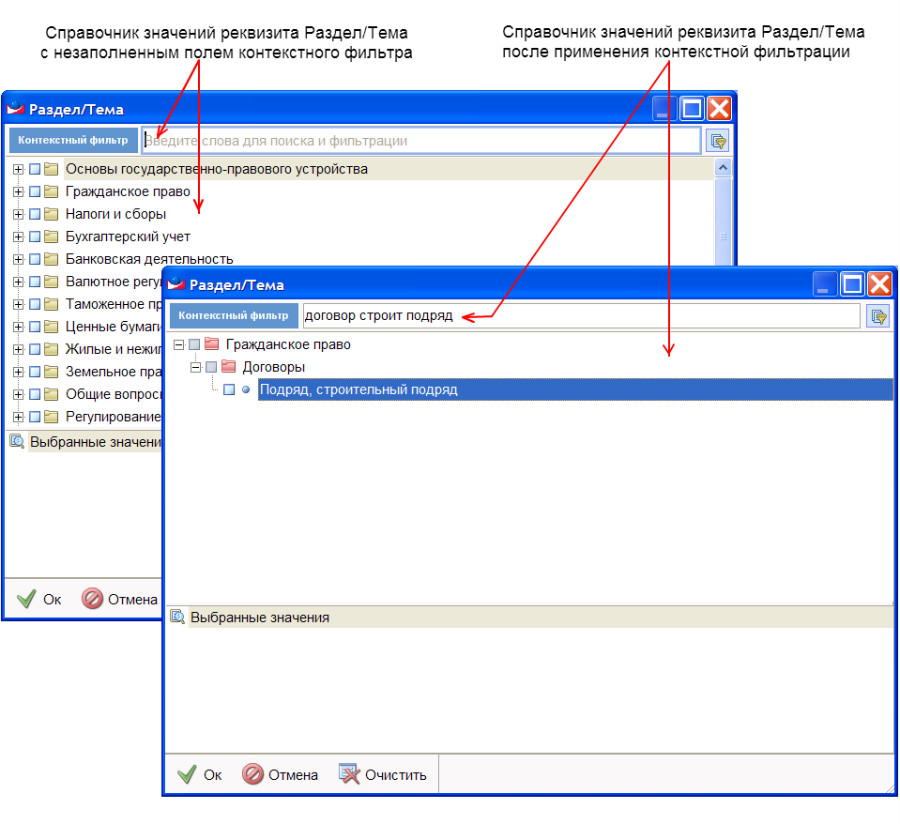
Быстрый отбор нужных значений
При выборе реквизитов документа, ситуаций, разделов Правового навигатора, источников опубликования, терминов Толкового словаря отбор нужных значений может осуществляться с помощью контекстного фильтра.
Контекстный фильтр позволяет оставлять на экране только соответствующие введенному контексту значения, значительно сокращая тем самым общий список. В результате выбор нужного элемента становится быстрее и проще.
В поле контекстного фильтра достаточно вводить только начало слов. Если при вводе контекста допущена опечатка или набранное слово отсутствует в списке значений, то, как только введённая последовательность символов перестаёт отвечать всем содержащимся реквизитам, вы услышите системный звук, и шрифт в строке запроса окрасится в красный цвет.
На следующем рисунке показан результат применения контекстного фильтра к структуре Гражданского кодекса РФ. После ввода контекста "срок исков давност" вниманию пользователя предлагаются только те ветви дерева элементов оглавления, в которых встречаются названия (это может быть или название части, или название раздела, или подраздела, или главы, или статьи), содержащие (в пределах одного уровня) все три введенные начальные части слова, с учетом порядка их ввода.
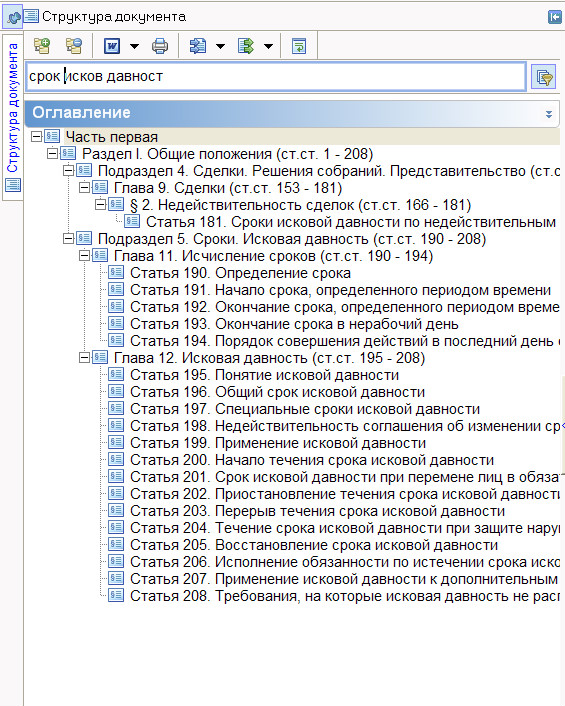
На следующем рисунке также показан результат применения контекстного фильтра к структуре Гражданского кодекса РФ. После ввода контекста "196" вниманию пользователя предлагаются только те ветви дерева элементов структуры, в которых встречаются названия, содержащие номер, начинающийся на "196" – такая ветвь одна в ГК РФ.
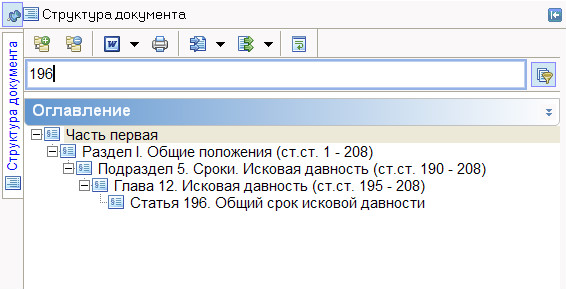
Правила работы контекстного фильтра могут меняться в зависимости от выбранных параметров настройки конфигурации: Положение контекста, Порядок слов, Область поиска.
Положение контекста
Исходя из поставленной задачи, вы можете искать введенный контекст несколькими способами: с начала слова, с начала строки или в любой части слова.
ПРИМЕР
Построим список периодических печатных изданий, предназначенных для бухгалтеров транспортных предприятий.
По умолчанию в поиске по источнику опубликования контекстный фильтр настроен
на поиск контекста "В любой части слова".
В поле контекстного фильтра поиска по источнику опубликования введём транспорт.
В результате применения контекстного фильтра в списке изданий будут представлены
Журналы "Бухгалтер-профессионал автотранспортного предприятия" и
"Транспортные услуги: бухгалтерский учет и налогообложение".
Область поиска контекста
Слова, входящие в контекст, можно искать как на всех связанных друг с другом уровнях иерархического списка, так и в пределах только одного уровня. Режим контекстной фильтрации во всех уровнях особенно удобен при работе с поиском по ситуации, Правовым навигатором и реквизитом "Раздел/Тема" в поиске по реквизитам.
ПРИМЕР
Найдем документы, утверждающие форму договора строительного подряда. По умолчанию в Правовом навигаторе системы и в справочнике значений реквизита "Раздел/Тема" поиска по реквизитам выбрана область поиска контекста "Во всех уровнях".
В поиске по реквизитам в поле контекстного фильтра справочника значений реквизита "Раздел/Тема" введём договор строит подряд. В результате применения контекстного фильтра в списке останется искомый раздел "Гражданское право/Договоры/Подряд, строительный подряд".
Порядок слов в контексте
Контекстный фильтр предусматривает два вида поиска контекста, связанных с последовательностью искомых слов: 1) с учетом порядка введённых слов и 2) без учета порядка (в любом порядке).
ПРИМЕР
Ознакомимся с содержанием журнала "Адвокат", № 8 за 2013 год. По умолчанию в списке источников опубликования выбран поиск слов контекста "В любом порядке". Проверим это.
В поле контекстного фильтра поиска по источнику опубликования введём Адвокат 8 2013. Убедимся, что в результате применения контекстного фильтра в списке печатных изданий останется ветвь Журнал "Адвокат", 2013 год, Август, № 8. Обратите внимание, что порядок слов в названии найденного источника и порядок слов, введённых в поле контекстного фильтра, не совпадают.
Настройка контекстного фильтра
По умолчанию в системе выбраны наиболее часто используемые параметры для контекстного фильтра. Тем не менее, при необходимости их можно изменить. Для этого необходимо в разделе "Файл" главного меню выбрать команду "Настройка конфигурации", и в открывшемся окне выбрать последний раздел, который называется "Контекстная фильтрация".
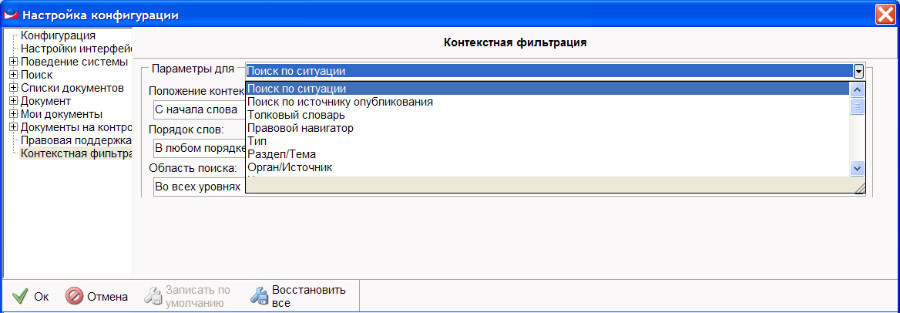
Обратите внимание, что система позволяет настраивать параметры контекстной фильтрации отдельно для различных инструментов системы и режимов работы: Поиск по ситуации, Поиск по источнику опубликования, Толковый словарь, Правовой навигатор, Справочники значений различных реквизитов документа, Структура документа и т.д.
Остались вопросы? Напишите нам
